抓取金额
为了加快收银效率,可以根据商户实际需求来开启“自动输入收银金额”功能及“快速收银”功能
1.“自动输入收银金额”功能
开启“自动输入收银金额”功能后,客户端可自动读取收银软件的结账金额,无需人工输入,可在实际操作中节省时间
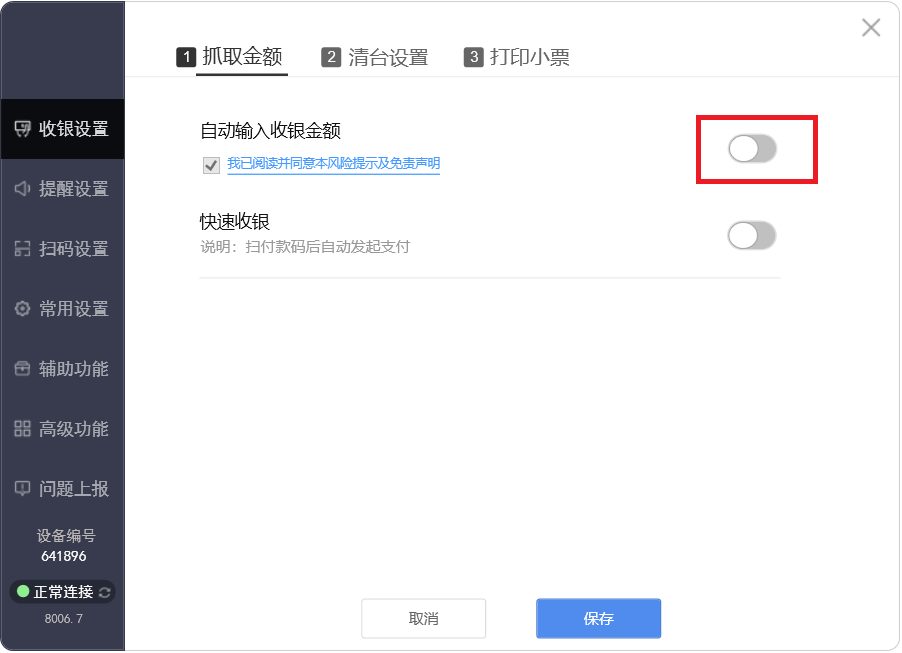
客户端现支持以下四种方式自动识别金额:
① 客显串口读取
② 虚拟串口读取
③ 直接读取收银软件结账窗口
④ 识别OCR-识别
建议优先使用第①、②、③种,如前三种都无法使用时再选择OCR图像识别方式(图像识别存在识别错误的风险)
1.1客显串口读取(需要收银软件有客显端口)
(1)打开客户端设置页面,开启“自动输入收银金额”功能,自动获取金额方式选择“客显串口读取”
① 选择客显串口读取时,客户端默认自动搜索当前客显串口,此时请返回收银软件(不要关闭客户端设置页) ,扫描任意一个商品的条形码,当扫商品条形码时,客户端就能自动抓取客显串口来源的结账金额,如自动设置无法识别出,请点击“手动设置”
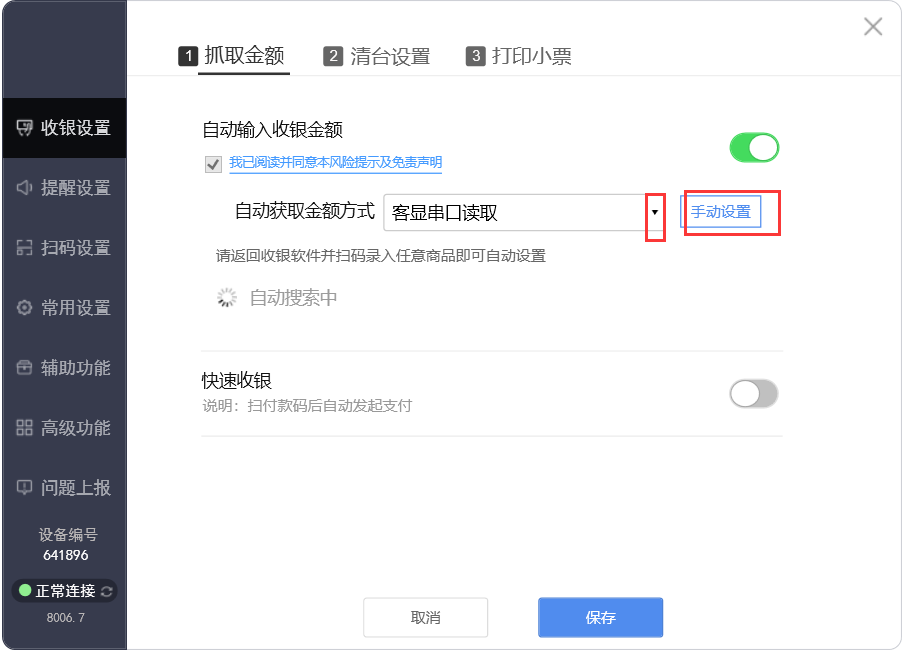
② 点击“手动设置”时,先查看收银软件的客显COM口,然后在客户端内选择同一个COM口,点击保存
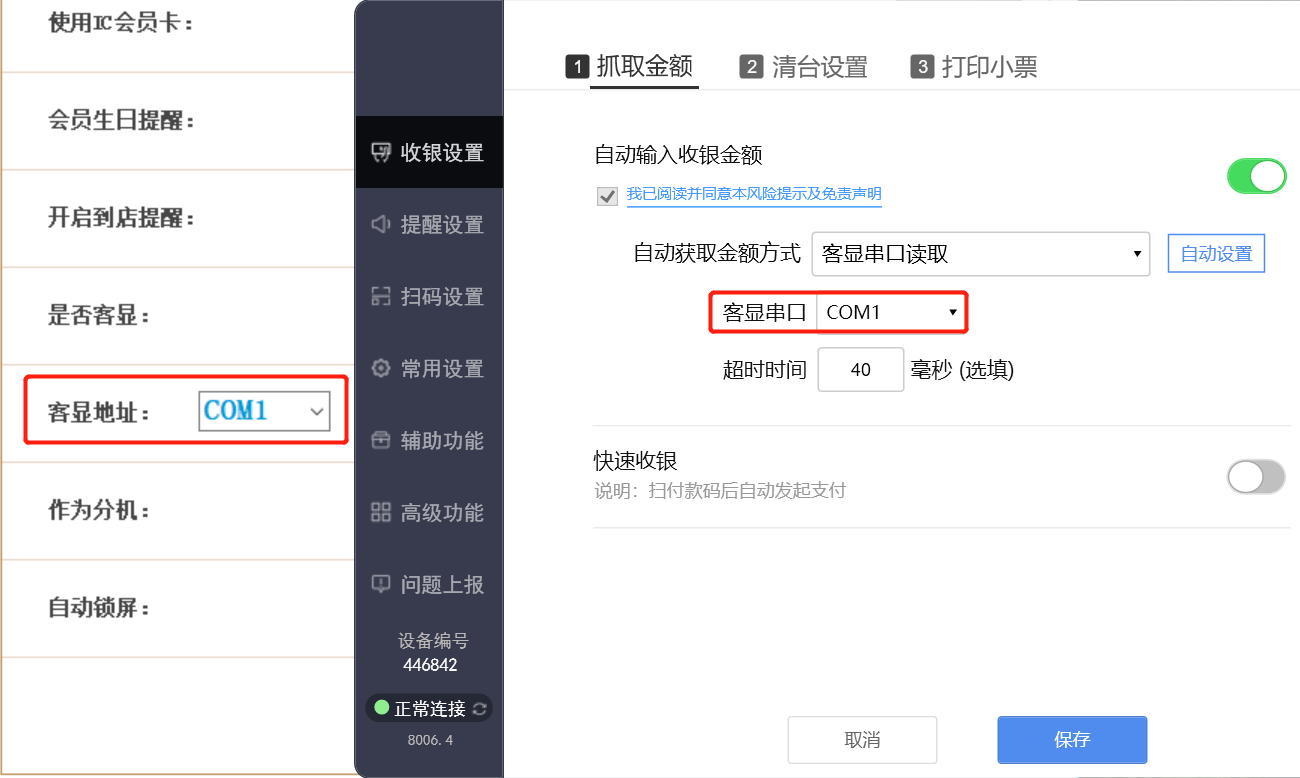
1.2虚拟串口读取(需要收银软件有客显端口)
如果使用“客显串口读取”方式无法读取到结账金额,可以使用“虚拟串口读取“方式读取
(1)安装虚拟串口工具
打开安装包→工具包→辅助工具-虚拟串口驱动,双击“辅助工具-虚拟串口驱动.exe“
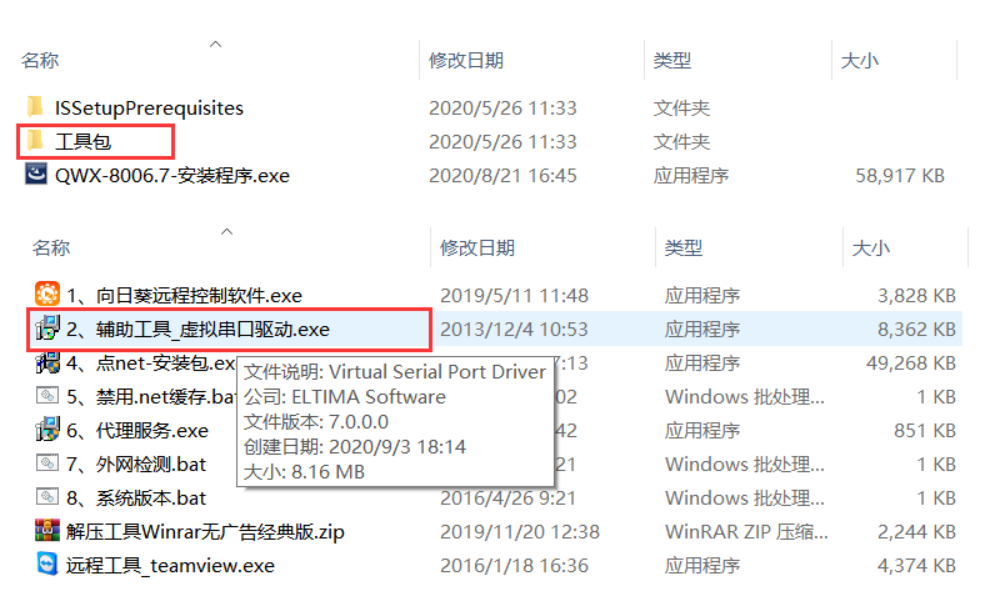
一直点击“Next”,直到出现”install“,然后点击”install“进行安装,安装之后点击”finish“即可
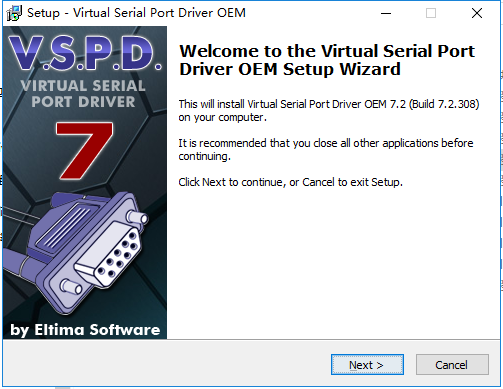
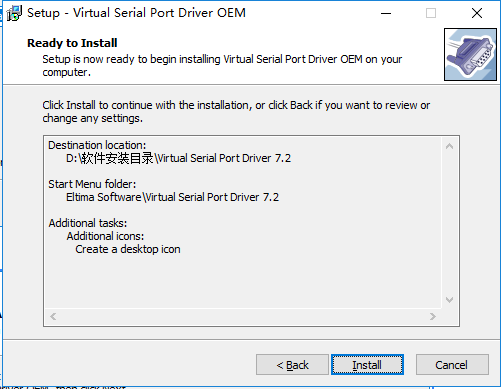
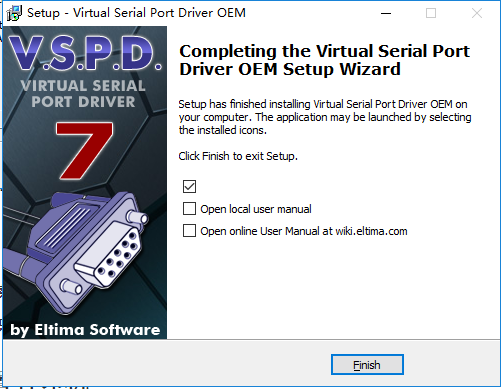
(2)生成虚拟串口
在桌面找到虚拟串口工具的图标双击打开
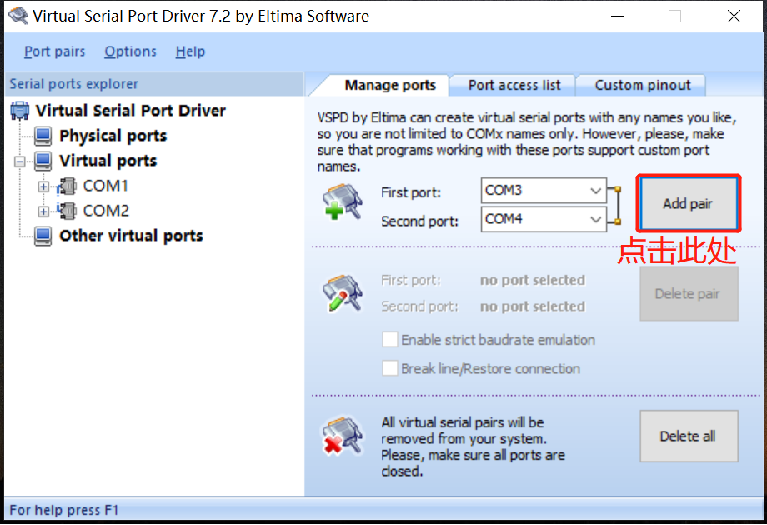
点击”Add pair“就能新增一对虚拟串口
(3)客户端自动获取金额方式选择”虚拟串口读取“
首先记录下收银软件原本的客显端口:比如为com1
(3.1)将原本的客显端口记录完成后,修改收银软件客显端口为刚刚生成的虚拟串口中的一个,本次设置为COM3,是否客显选择“是”
(3.2)客户端将“虚拟串口输入”设置为另一个与之对应的虚拟串口COM4
(3.3)如果门店有物理客显,在客户端的“客显输出串口”中选择收银软件原本的端口
设置完成后点击保存即可
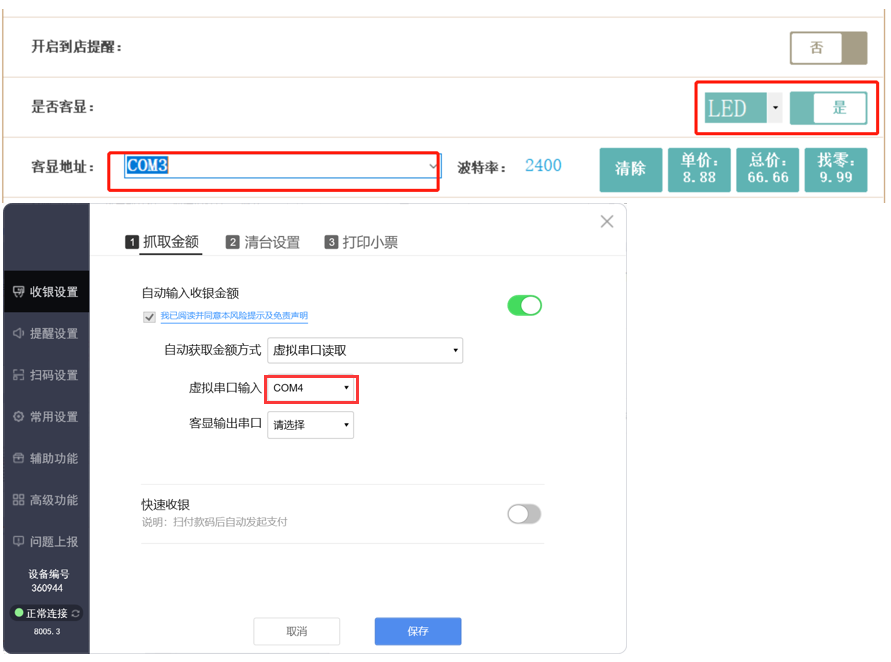
1.3直接读取收银软件结账窗口
如果遇到没有客显的收银软件,或者使用客显串口及虚拟串口无法获取金额的情况,可以使用该功能读取结账金额
(1)先录入商品进入收银软件结账页面,打开客户端设置,开启“自动输入收银金额”功能,自动获取金额方式选择“直接读取收银软件结账窗口”
(2)在客户端输入结账页面显示的金额,点击“立即定位”
点击立即定位之后如果出现“共找到多个显示”,此时,按“点击选择”选中结账总金额的位置,页面提示“成功选择一个“,点击保存即可
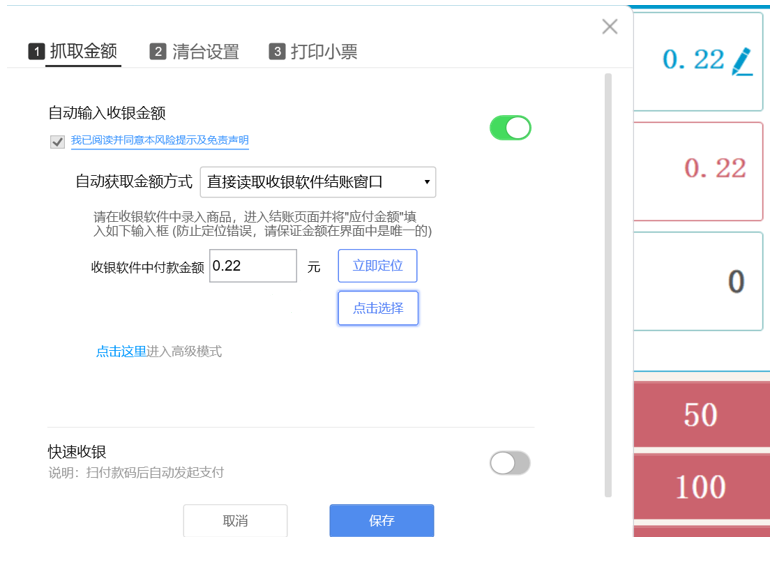

1.4、OCR-识别
先录入商品进入收银软件结账页面,打开客户端设置,开启“自动输入收银金额”功能,自动获取金额方式选择“OCR-识别”
(1)点击“设置识别区域”,弹出一个红框,该红框为识别框,用鼠标将该识别框拖动到收银软件结账金额位置,调整识别框边缘,范围不要太大,避免识别速度慢,调整完成后双击识别框进行确认
(2)识别到金额成功后点击保存即可
注意:使用OCR-识别建议不要开启“快速收银”功能!
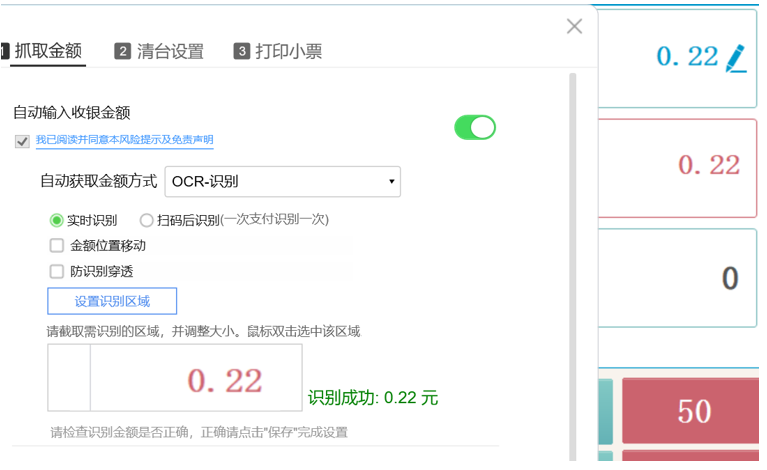
2.“快速收银”功能
客户端开启快速收银后,扫描顾客的付款码后会直接发起支付,不需要收银员手动点击”立即收银“
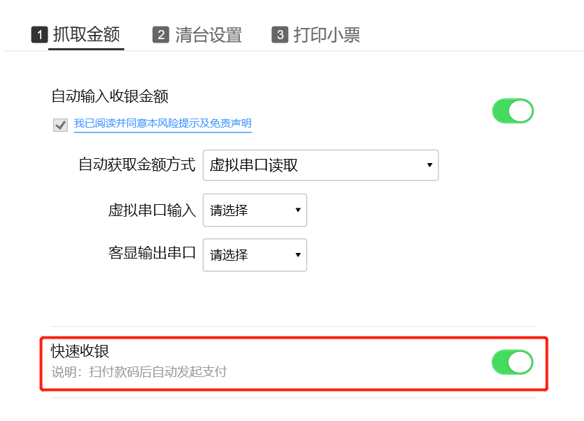
注意:该功能开启时“悬浮窗”将强制开启大窗模式!